二、更新驱动程序
驱动程序问题是导致鼠标一直闪烁的常见原因之一。
三、检查电源管理设置
某些电源管理设置可能会影响鼠标的正常工作:
1、打开“设备管理器”,找到“通用串行总线控制器”下的USB根集线器,右键点击选择“属性”。在“电源管理”选项卡中,取消勾选“允许计算机关闭此设备以节省电源”选项。
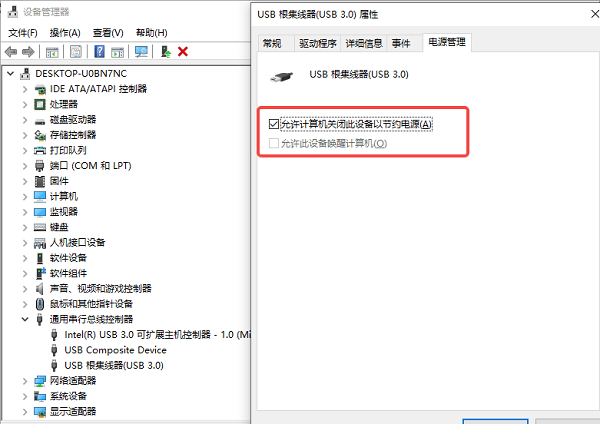
四、检查鼠标设置
某些鼠标设置可能会导致鼠标一直闪烁:
1、按下`Win + I`键,进入“设置”页面,选择“设备”>“鼠标”。
2、检查并调整指针速度、双击速度等设置,确保设置适合你的使用习惯。
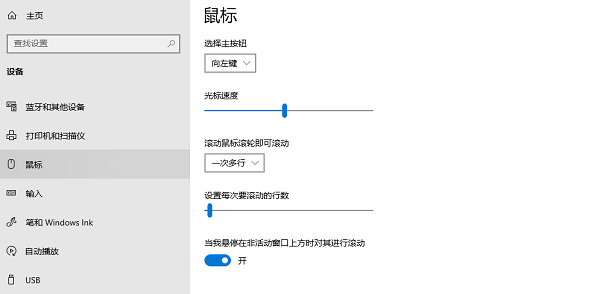
五、检查硬件故障
有时候,硬件故障可能导致鼠标一直闪烁:
1、将鼠标连接到其他电脑,看看是否有同样的问题。如果在其他电脑上正常工作,说明问题可能出在原电脑上。
2、如果鼠标在其他设备上也有问题,可能是鼠标本身存在故障。可以尝试使用其他鼠标连接到电脑,看看是否有同样的问题。
六、检查系统更新
操作系统更新有时可以修复设备问题:
1、按下`Win + I`键,进入“设置”页面,选择“更新和安全”,点击“检查更新”。系统将自动下载并安装最新的更新。
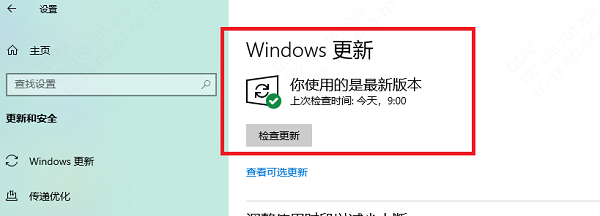
以上就是鼠标一直闪烁的处理方法,希望对你有帮助。 上一页 [1] [2]
| 
